USB 플래시 드라이브를 소독하는 방법
USB 드라이브 바이러스 백신 방법: 1. "내 컴퓨터"를 클릭하고 열린 인터페이스에서 USB 드라이브 문자를 찾아 선택합니다. 2. USB 드라이브를 마우스 오른쪽 버튼으로 클릭하고 열리는 메뉴에서 "360 사용"을 선택합니다. 트로이 목마 검사 및 제거"; 3. 360 인터페이스에서 검사 및 바이러스 백신이 자동으로 수행됩니다. 바이러스 백신이 완료될 때까지 기다린 후 "마침"을 클릭합니다.

이 튜토리얼의 운영 환경: Windows 7 시스템, 360 Security Guard 11 버전, DELL G3 컴퓨터 이 방법은 모든 브랜드의 컴퓨터에 적합합니다.
어떤 방법을 사용하든 바이러스 백신 소프트웨어는 U 디스크의 바이러스 백신에 대한 첫 번째 선택입니다. 바이러스 백신 소프트웨어 자체가 바이러스 데이터베이스를 업데이트하고 새로운 U 디스크 바이러스를 신속하게 식별하고 죽일 수 있기 때문입니다. 360 보안경비대의 U 디스크를 사용하게 됩니다. 경호원은 USB 플래시 드라이브를 보호한 다음 360을 사용하여 USB 플래시 드라이브에 있는 트로이 목마를 검사하고 제거합니다.

360 Security를 사용하여 USB 플래시 드라이브를 소독하는 방법은 다음과 같습니다.
1 내 컴퓨터를 클릭하고 내 컴퓨터에서 USB 드라이브 문자를 찾은 후 마우스 오른쪽 버튼을 클릭하고 "360 사용"을 선택합니다. 트로이 목마 검사용".
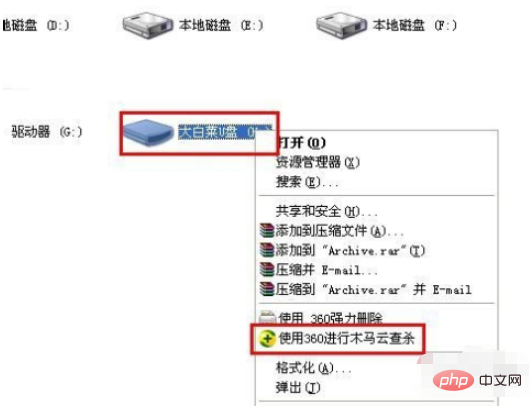
2. 360 인터페이스에 들어가 바이러스 백신이 자동으로 실행될 때까지 기다렸다가 "마침"을 클릭합니다.
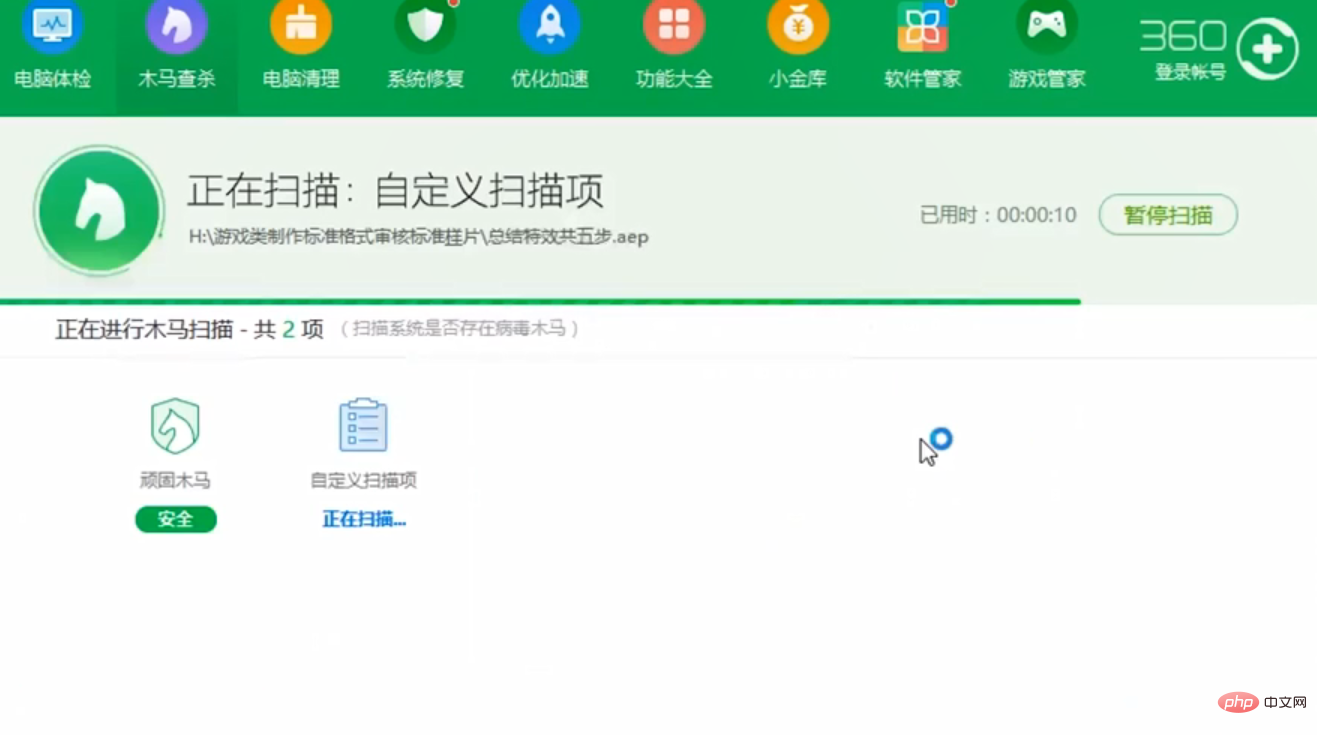
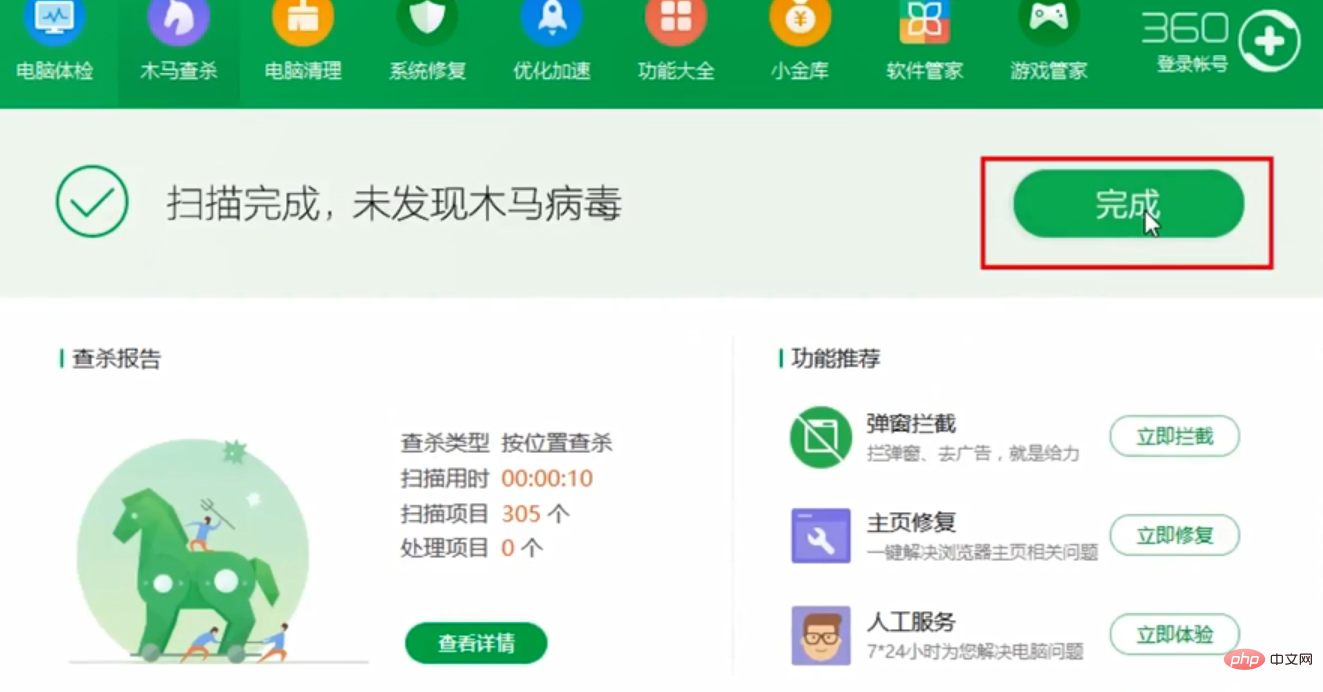
확장된 지식:
일반적인 USB 디스크 중독 증상은 다음과 같습니다. 파일이 .exe 형식의 실행 가능한 프로그램이 됩니다. 이는 일반적으로 원본 파일이 숨겨져 있고 바이러스가 파일 이름을 딴 .exe 실행 프로그램을 생성하여 사용자가 바이러스 프로그램을 클릭하도록 유도할 때 발생합니다. 그림과 같이 이때 원본 파일을 복구한 후 USB 디스크를 소독해야 합니다.
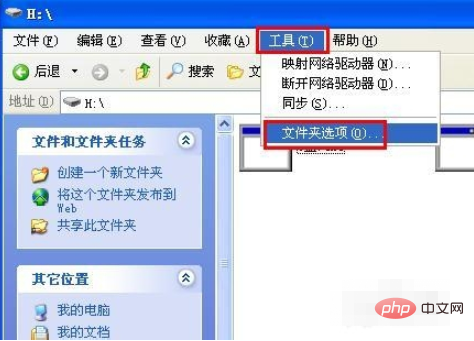
숨겨진 파일을 검색하는 방법은 창 도구 메뉴에서 폴더 옵션을 선택한 다음 "보기" 탭에서 "모든 파일 및 폴더 표시"를 확인하고 확인한 다음 숨겨진 파일을 삭제하는 것입니다. 안전한 컴퓨터 하드 드라이브에 넣은 다음 바이러스 백신 소프트웨어를 사용하여 USB 드라이브를 검사하십시오.
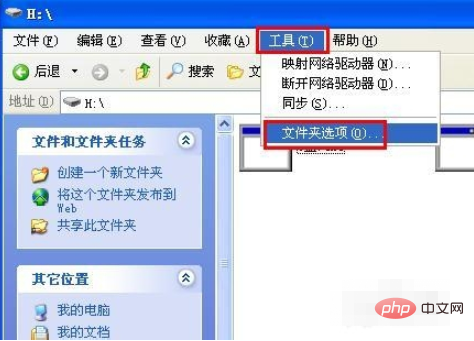
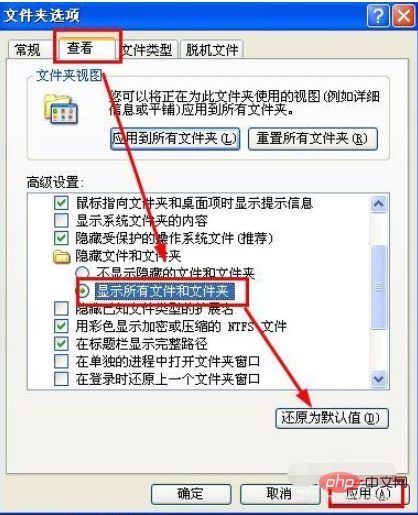
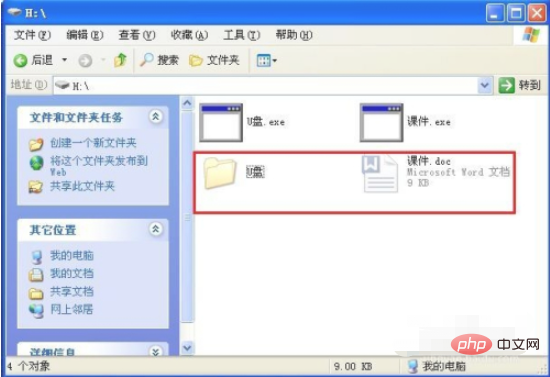
위 내용은 USB 플래시 드라이브를 소독하는 방법의 상세 내용입니다. 자세한 내용은 PHP 중국어 웹사이트의 기타 관련 기사를 참조하세요!

핫 AI 도구

Undresser.AI Undress
사실적인 누드 사진을 만들기 위한 AI 기반 앱

AI Clothes Remover
사진에서 옷을 제거하는 온라인 AI 도구입니다.

Undress AI Tool
무료로 이미지를 벗다

Clothoff.io
AI 옷 제거제

AI Hentai Generator
AI Hentai를 무료로 생성하십시오.

인기 기사

뜨거운 도구

메모장++7.3.1
사용하기 쉬운 무료 코드 편집기

SublimeText3 중국어 버전
중국어 버전, 사용하기 매우 쉽습니다.

스튜디오 13.0.1 보내기
강력한 PHP 통합 개발 환경

드림위버 CS6
시각적 웹 개발 도구

SublimeText3 Mac 버전
신 수준의 코드 편집 소프트웨어(SublimeText3)

뜨거운 주제
 7465
7465
 15
15
 1376
1376
 52
52
 77
77
 11
11
 45
45
 19
19
 18
18
 19
19
 심층적 인 검색 DeepSeek 공식 웹 사이트 입학
Mar 12, 2025 pm 01:33 PM
심층적 인 검색 DeepSeek 공식 웹 사이트 입학
Mar 12, 2025 pm 01:33 PM
2025 년 초, 국내 AI "Deepseek"은 놀라운 데뷔를했습니다! 이 무료 및 오픈 소스 AI 모델은 OpenAI의 O1의 공식 버전과 비교할 수있는 성능을 가지고 있으며 웹 측, 앱 및 API에서 완전히 출시되어 iOS, Android 및 웹 버전의 다중 터미널 사용을 지원합니다. DeepSeek 공식 웹 사이트 및 사용 지침의 심도있는 검색 : 공식 웹 사이트 주소 : https://www.deepseek.com/using 웹 버전 : 위의 링크를 클릭하여 DeepSeek 공식 웹 사이트를 입력하십시오. 홈페이지에서 "대화 시작"버튼을 클릭하십시오. 먼저 사용하려면 휴대폰 확인 코드와 함께 로그인해야합니다. 로그인 한 후 대화 인터페이스를 입력 할 수 있습니다. DeepSeek은 강력하고 코드를 작성하고 파일을 읽고 코드를 만들 수 있습니다.
 Deepseek 웹 버전 공식 입구
Mar 12, 2025 pm 01:42 PM
Deepseek 웹 버전 공식 입구
Mar 12, 2025 pm 01:42 PM
국내 AI Dark Horse Deepseek은 글로벌 AI 산업에 충격을 주면서 강력하게 증가했습니다! 1 년 반 동안 단지 설립 된이 중국 인공 지능 회사는 무료 및 오픈 소스 모형 인 DeepSeek-V3 및 DeepSeek-R1에 대해 글로벌 사용자로부터 광범위한 칭찬을 받았습니다. DeepSeek-R1은 이제 OpenAIO1의 공식 버전과 비교할 수있는 성능으로 완전히 출시되었습니다! 웹 페이지, 앱 및 API 인터페이스에서 강력한 기능을 경험할 수 있습니다. 다운로드 방법 : iOS 및 Android 시스템을 지원하면 사용자가 App Store를 통해 다운로드 할 수 있습니다. Deepseek 웹 버전 공식 입구 : HT
 DeepSeek의 바쁜 서버 문제를 해결하는 방법
Mar 12, 2025 pm 01:39 PM
DeepSeek의 바쁜 서버 문제를 해결하는 방법
Mar 12, 2025 pm 01:39 PM
DeepSeek : 서버와 혼잡 한 인기있는 AI를 처리하는 방법은 무엇입니까? 2025 년 핫 AI로서 DeepSeek은 무료이며 오픈 소스이며 OpenAIO1의 공식 버전과 비교할 수있는 성능을 가지고 있으며, 이는 인기를 보여줍니다. 그러나 높은 동시성은 서버 바쁜 문제를 가져옵니다. 이 기사는 이유를 분석하고 대처 전략을 제공합니다. DeepSeek 웹 버전 입구 : https://www.deepseek.com/deepseek 서버 바쁜 이유 : 높은 동시 액세스 : DeepSeek의 무료 및 강력한 기능은 동시에 많은 사용자를 유치하여 과도한 서버로드를 초래합니다. 사이버 공격 : DeepSeek은 미국 금융 산업에 영향을 미친다 고보고되었습니다.



